
Edmund Richardson
0
4386
207
Przesyłanie plików z komputera na urządzenie mobilne jest łatwe. W tym artykule opisano pięć najszybszych sposobów przenoszenia plików z urządzenia mobilnego na komputer.
Pamiętasz, kiedy pliki musiały zostać podzielone na wiele dyskietek, aby przenieść je między komputerami? A może niedogodności związane z nagrywaniem i zgrywaniem danych z płyt wielokrotnego zapisu? Na szczęście przeszliśmy od takich prymitywnych metod.
Chociaż przesyłanie plików nigdy nie było szybsze niż obecnie, dla wielu z nas przesyłanie plików nadal trwa tak długo, jak trzeba. Dlaczego nie może być szybkiego i łatwego sposobu przesyłania plików z telefonu do telefonu lub między komputerem a urządzeniami mobilnymi?
Oto kilka rozwiązań, które powinieneś sprawdzić. Możesz być zaskoczony, jak szybko będziesz mógł teraz przenosić pliki.
Przesyłanie plików z systemu Windows do systemu Windows
Najlepsza metoda przesyłania danych z systemu Windows do Windows zależy od częstotliwości tych transferów. Do jednorazowego przesyłania plików lepiej jest użyć czegoś takiego jak Bluetooth lub Wi-Fi Direct.
Aby Bluetooth działał, zarówno komputer wysyłający, jak i odbierający system Windows musi być kompatybilny z Bluetooth. Wi-Fi Direct jest podobny do Bluetooth, z tym że pliki są wysyłane i odbierane bezpośrednio przez Wi-Fi.
Wi-Fi Direct jest znacznie szybszy niż Bluetooth, ale wadą jest to, że nie jest tak powszechnie dostępny na urządzeniach takich jak Bluetooth.
Z drugiej strony, jeśli chcesz przesyłać wiele plików każdego dnia - być może jest to część zwykłej rutyny biurowej lub przepływu pracy - wygodniej jest skonfigurować udostępniony folder lub wspólny dysk zewnętrzny w sieci, do której inne komputery mogą uzyskiwać dostęp i pobierać pliki na żądanie.
Zobacz nasze wprowadzenie do podłączonych do sieci napędów pamięci masowej. 7 powodów, dla których warto korzystać z NAS do przechowywania danych i kopii zapasowych. 7 powodów, dla których warto używać NAS do przechowywania danych i kopii zapasowych. Zewnętrzne dyski twarde świetnie nadają się do przechowywania danych, ale korzystanie z sieci ma wiele innych zalet. -podłączony dysk zamiast. Oto wszystko, co musisz wiedzieć. dla szczegółów. W przypadku kopiowania plików na jednym komputerze przyjrzeliśmy się również, jak szybciej kopiować pliki w systemie Windows 6 Sposoby szybszego kopiowania plików w systemie Windows 10 6 Sposoby szybszego kopiowania plików w systemie Windows 10 Zastanawiasz się, jak szybciej kopiować pliki? Oto najlepsze sposoby na przyspieszenie transferu plików w systemie Windows. .
Przesyłanie plików między systemami Windows, Mac i Linux
W tej sytuacji główną przeszkodą jest to, że każdy komputer może mieć swój własny unikalny sposób przechowywania danych plików. Na przykład większość współczesnych komputerów z systemem Windows używa NTFS, podczas gdy komputery Mac używają APFS lub HFS +, a komputery z systemem Linux używają EXT3 lub EXT4. Niestety konwersja danych między systemami plików nie zawsze jest łatwa.
Ale w przypadku transferu danych z systemu Windows na komputer Mac nie jest tak źle. Począwszy od systemu Mac OS X 10.6 (Snow Leopard), komputery Mac mogą czytać i zapisywać w formacie NTFS, o ile użytkownik dokona jednej niezbędnej zmiany ustawień systemowych. Oznacza to, że możesz udostępnić folder między komputerami Mac i Windows, a następnie użyć go do przesłania plików.
Ta sama koncepcja może być zastosowana do przesyłania danych z systemu Windows na Linux, ale proces ten jest nieco bardziej zaangażowany.
Każdy komputer musi skonfigurować folder dla drugiego systemu, aby uzyskać do niego dostęp, i musisz zainstalować cifs-utils w systemie Linux (aby uzyskać dostęp do folderów Windows) i samba w systemie Windows (aby uzyskać dostęp do folderów systemu Linux).
Przesyłanie plików między Windows a iOS
W większości przypadków rzadko trzeba przenosić cokolwiek między Windows i iOS, z wyjątkiem muzyki, w takim przypadku możesz po prostu użyć iTunes do synchronizacji biblioteki multimediów, ale iTunes jest zwykle frustrującym bałaganem w systemie Windows. Dobra wiadomość jest taka, że istnieje lepszy sposób!
FileApp to aplikacja dostępna na iPhony i iPady, która działa jak mobilny menedżer plików. Dzięki niemu możesz przeglądać i otwierać dowolny plik znajdujący się na używanym urządzeniu, w tym formaty takie jak PDF, DOC, XLS i PPT. (Możesz zdecydować, w której aplikacji otworzy się plik.)
Ale tak naprawdę interesuje nas zdolność FileApp udostępniać pliki przez Wi-Fi. Zasadniczo zmienia urządzenie mobilne w serwer FTP, umożliwiając każdemu komputerowi połączenie (za pomocą klienta FTP) i pobieranie plików.
Pamiętaj, że każdy, kto się połączy, będzie mógł przeglądać WSZYSTKIE pliki na urządzeniu!
o FileApp Jak przesyłać pliki z komputera na iPhone i iPad (i odwrotnie) Jak przesyłać pliki z komputera na iPhone i iPad (i odwrotnie) Potrzebujesz szybko przenieść pliki z komputera na iPhone'a lub iPada? Albo na odwrót? Oto jak za pomocą FileApp. w naszej dedykowanej recenzji.
Przesyłanie plików między systemem Windows a systemem Android
Podobnie jak powyżej FileApp, Android ma kilka aplikacji dostępnych w Google Play Store, które można włączyć dowolne urządzenie z Androidem na serwer FTP. Gdy FTP jest aktywny, każdy komputer może się połączyć, przeglądać system plików Android i pobierać pliki na żądanie.
Wolę korzystać z serwera FTP WiFi firmy Medha Apps. Nie wygląda to specjalnie, ale jest niewiarygodnie prosty i pozwala korzystać z chronionych hasłem połączeń SFTP, które są bezpieczniejsze niż zwykły FTP.
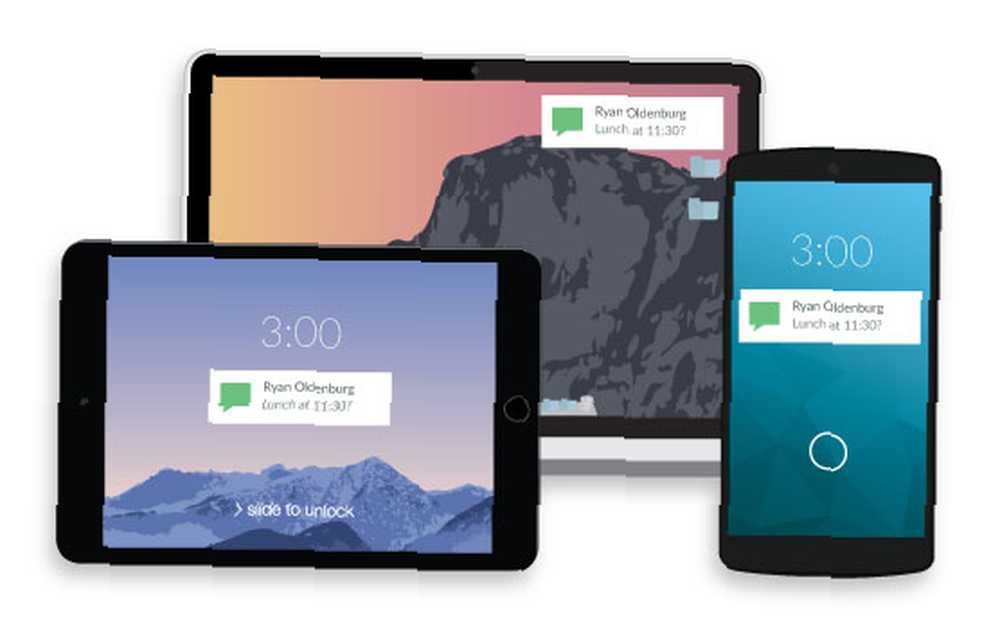
Jeśli wolisz wyślij pojedyncze pliki zamiast otwierać urządzenie jako pełnoprawny serwer plików, rozważ użycie Pushbullet do wysyłania plików przez sieć do dowolnego podłączonego komputera za naciśnięciem jednego przycisku.
Darmowy plan Pushbullet ma limit 25 MB wielkości plików do przesyłania, ale istnieje wiele alternatyw dla Pushbullet, które warto wykorzystać, w tym AirDroid i Send Anywhere.
Oczywiście zawsze możesz podłączyć urządzenie z Androidem bezpośrednio do komputera za pomocą kabla USB, jak wyjaśniono w naszych przewodnikach dotyczących przesyłania plików z Androida na PC lub odwrotnie, z komputera stacjonarnego na Androida 5 sposobów przesyłania danych z komputera lub laptopa na telefon z Androidem 5 sposobów przesyłania danych z komputera lub laptopa na telefon z Androidem Potrzebujesz przenieść dane z laptopa na urządzenie z Androidem? Oto kilka prostych sposobów na przeniesienie w mgnieniu oka. .
Przesyłanie plików między dowolnymi dwoma urządzeniami
Oprócz wszystkich powyższych metod, istnieje kilka innych technik i usług, z których możesz skorzystać, które prawdopodobnie będą działać niezależnie od tego, które urządzenia próbujesz połączyć..
Dropbox to silny wybór. Dropbox to usługa przechowywania w chmurze, która przechowuje twoje pliki na swoich serwerach i udostępnia je z dowolnego urządzenia obsługującego Dropbox, w tym Windows, Mac, Linux, Android, iOS i dowolnej przeglądarki internetowej. Użyj udostępnionego folderu publicznego do łatwego udostępniania plików.
Wadą korzystania z Dropbox - lub jakiejkolwiek innej usługi przechowywania danych w chmurze - jest to, że twoje pliki muszą przechodzić przez pośrednika, który z natury jest mniej bezpieczny i mniej prywatny. Ponadto musisz najpierw przesłać z urządzenia źródłowego do Dropbox, a następnie pobrać z Dropbox na urządzenie docelowe. Jest to niewielka niedogodność, ale mimo to niedogodność. Może wykluczyć wysyłanie dużych filmów Jak wysyłać duże filmy Jak wysyłać duże filmy Potrzebujesz wysłać duży plik wideo, ale jest on zatrzymywany lub odsyła? Oto jak wysyłać duże filmy z telefonu lub komputera. , chociaż.
Inną opcją jest przesyłać pliki przez e-mail Korzystanie z usługi przesyłania plików w celu wysyłania dużych załączników wiadomości e-mail Jak wysyłać duże pliki jako załączniki wiadomości e-mail: 8 rozwiązań Jak wysyłać duże pliki jako załączniki wiadomości e-mail: 8 rozwiązań Chcesz wysyłać duże pliki za pośrednictwem poczty e-mail, ale nie osiągają limitów wielkości plików? Pokażemy Ci, jak wysyłać duże pliki za pomocą załączników e-mail. .
Ale najlepszą alternatywą jest użycie aplikacja do bezpośredniego przesyłania plików na wiele platform zwany Feem. To niesamowite narzędzie “jak Bluetooth, ale 50 razy szybszy,” umożliwiając przesyłanie plików bezpośrednio z urządzenia na urządzenie, o ile oba urządzenia są podłączone do tej samej sieci Wi-Fi. Tak, działa, nawet jeśli Internet nie działa.
Feem jest dostępny na urządzenia z systemami Windows, Mac, Linux, Android i iOS. Jedyną wadą jest to, że Feem jest obsługiwany przez reklamy i kosztuje 5 USD za usunięcie reklam na maksymalnie 4 urządzeniach lub 10 USD na maksymalnie 19 urządzeniach.
Wszelkie inne sposoby przesyłania plików?
Jeśli często tasujesz pliki, wybrałbym Feem. Jeśli pracujesz z tymi samymi plikami na wielu stacjach roboczych, zsynchronizowałbym się z nimi Dropbox. Ale jeśli potrzebujesz tylko jednorazowego transferu, wybrałbym jedno z rozwiązań bardziej specyficznych dla urządzenia.
Powinieneś teraz być przygotowany do przesyłania dowolnych plików między dowolnymi dwoma urządzeniami. Jeśli chcesz również szybko wysyłać pliki do kogoś innego, sprawdź te nonsensowne sposoby udostępniania plików przez Internet.
A jeśli chcesz udostępniać pliki między urządzeniami Mac i iOS Czym jest Airdrop? Jak udostępniać pliki między iOS i Mac Czym jest Airdrop? Jak udostępniać pliki między iOS a Mac AirDrop firmy Apple to wygodna usługa umożliwiająca przesyłanie plików między komputerami Mac i iOS. Oto jak z niego korzystać. , możesz użyć AirDrop.











